ডকার ইমেজ হল একটি পঠনযোগ্য ফাইল যাতে ডকার কন্টেনার তৈরি এবং চালানোর নির্দেশাবলী রয়েছে। এই ছবিগুলি ব্যবহার করে যে কোনও দূরবর্তী রেজিস্ট্রিতে পুশ (আপলোড) করা যেতে পারে ধাক্কা আদেশ ইলাস্টিক কন্টেইনার রেজিস্ট্রি এটি একটি কন্টেইনার রেজিস্ট্রি যা ডকার ইমেজ পরিচালনা এবং স্থাপনে সহায়তা করে, এটি AWS-এর একটি সম্পূর্ণরূপে পরিচালিত, সুরক্ষিত এবং মাপযোগ্য পরিষেবা।
এই নিবন্ধে স্থানীয় ছবিকে AWS ECR-তে পুশ করার বিষয়ে একটি বিস্তারিত নির্দেশিকা রয়েছে।
স্থানীয় ডকার ইমেজকে AWS ECR এ পুশ করুন
নিশ্চিত করো যে AWS CLI সিস্টেমে ইনস্টল করা হয়। এখন ডিরেক্টরিতে কমান্ড প্রম্পট খুলুন যেখানে ডকার ইমেজ সংরক্ষণ করা হয়:
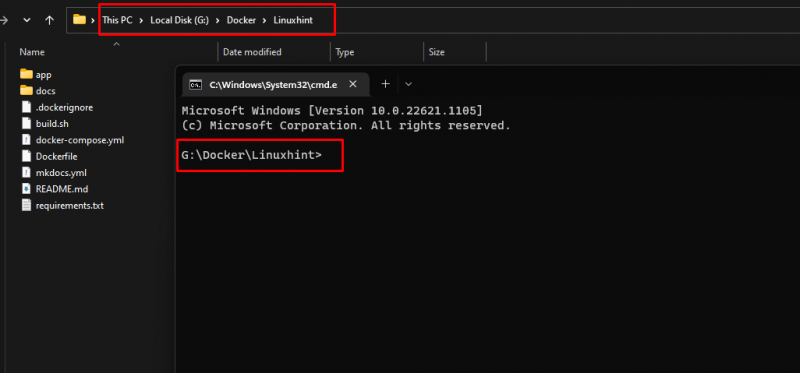
AWS CLI ইনস্টলেশন সেট আপ করতে এই কমান্ডটি টাইপ করুন:
> aws কনফিগার করুন

বিঃদ্রঃ : এটি চারটি ভিন্ন মান প্রম্পট করবে। AWS অ্যাকাউন্ট থেকে কপি করে তথ্য প্রদান করুন।
অনুসন্ধান করে প্রয়োজনীয় AWS অ্যাক্সেস কী আইপি এবং AWS সিক্রেট অ্যাক্সেস কী কপি করুন আমি এর অনুসন্ধান বারে আমাজন ম্যানেজমেন্ট কনসোল, ক্লিক করুন আমি , এবং বিকল্পটি নির্বাচন করুন আমার নিরাপত্তা শংসাপত্র:
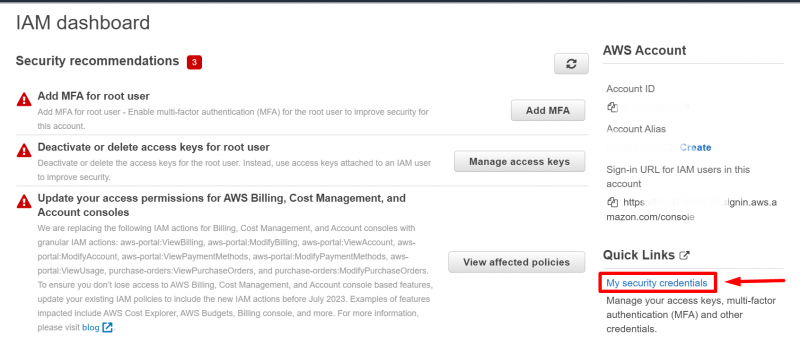
অ্যাক্সেস কী তৈরি করুন খুলুন এবং আপনার অনুলিপি করুন অ্যাক্সেস কী এবং গোপন অ্যাক্সেস কী:
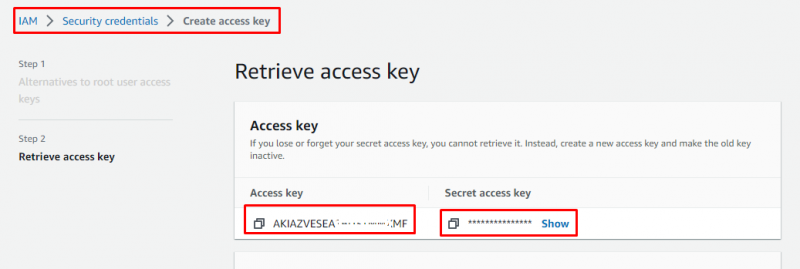
এখন এই কীগুলিকে কমান্ড প্রম্পটে কী বার্তার সাপেক্ষে পেস্ট করুন, এছাড়াও প্রদান করুন ডিফল্ট অঞ্চলের নাম এবং এর মান সেট করুন json এ ডিফল্ট আউটপুট বিন্যাস:
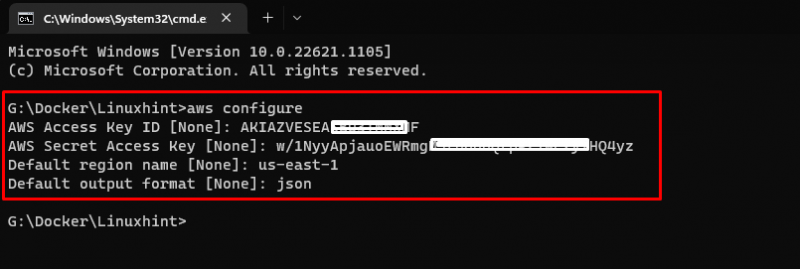
AWS CLI সফলভাবে কনফিগার করা হয়েছে৷
পরবর্তী ধাপে ECR তৈরি করা হয়, যে সার্চ বারে ECR সার্চ করুন অ্যামাজন ম্যানেজমেন্ট কনসোল এবং ক্লিক করুন ইলাস্টিক কন্টেইনার রেজিস্ট্রি:
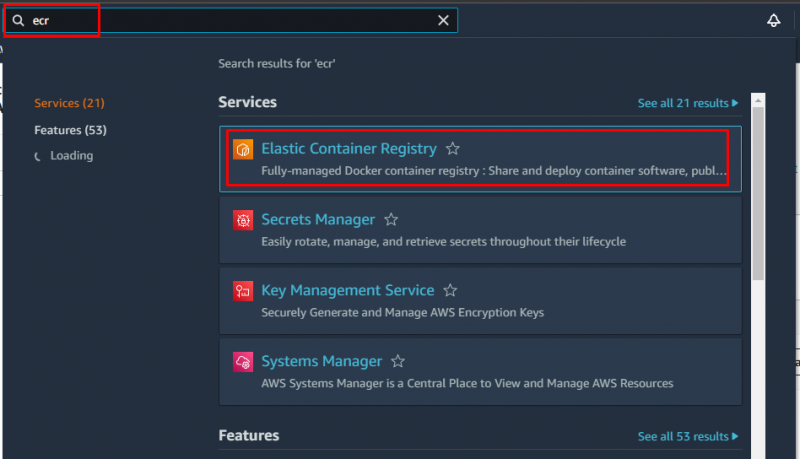
বোতামে ক্লিক করুন এবার শুরু করা যাক:
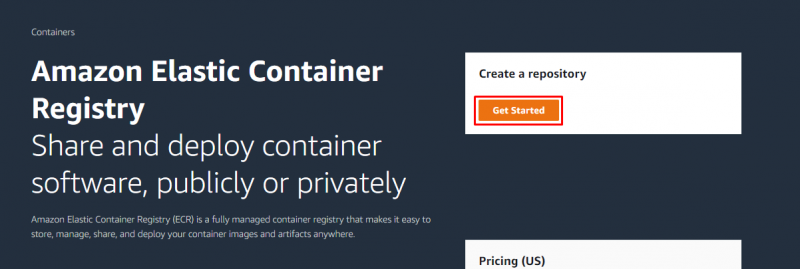
আপনার পছন্দ অনুযায়ী ব্যক্তিগত বা সর্বজনীন নির্বাচন করুন এবং ECR-এর জন্য নাম টাইপ করুন:
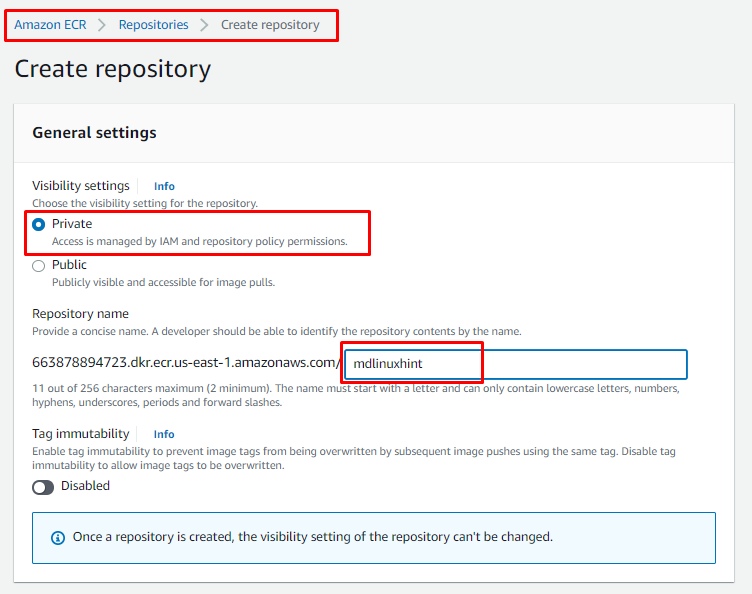
বাকি সেটিংস ডিফল্ট হিসাবে ছেড়ে দিন এবং ক্লিক করুন সংগ্রহস্থল বোতাম তৈরি করুন:
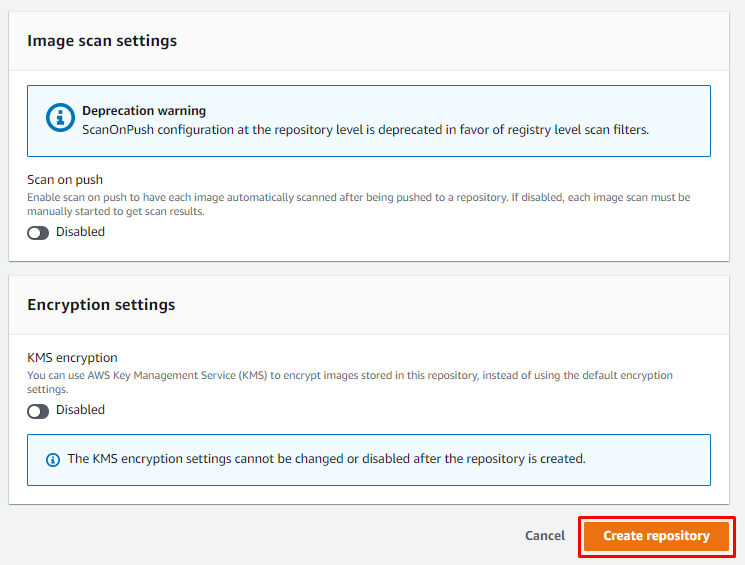
সফলভাবে তৈরি ECR প্রদর্শিত হবে Amazon ECR এর রিপোজিটরি ড্যাশবোর্ড, রিপোজিটরি নামের উপর ক্লিক করে এটি খুলুন:
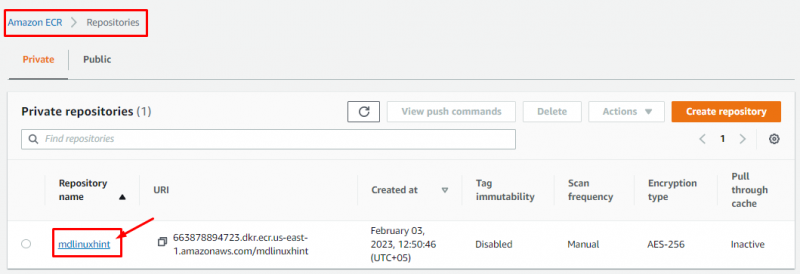
ডকার ইমেজটি পুশ করার সময় এসেছে তাই সেই উদ্দেশ্যে ক্লিক করুন পুশ কমান্ড দেখুন:
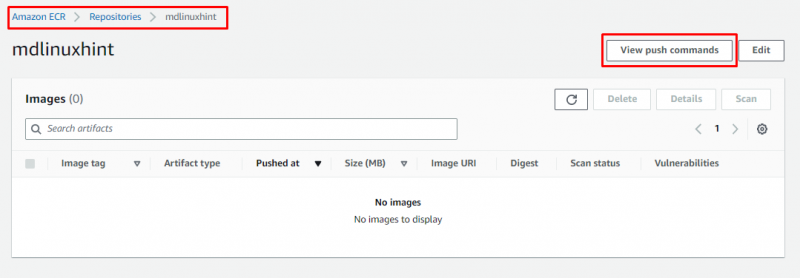
পুশ কমান্ড উইজার্ড খুলবে বিভিন্ন অপারেটিং সিস্টেমের জন্য কমান্ড এবং পদ্ধতি সম্বলিত, প্রমাণীকরণ করতে এবং ছবিগুলিকে সংগ্রহস্থলে পুশ করতে। এখান থেকে কপি করুন প্রমাণীকরণ টোকেন AWS CLI-এ লগইন করতে:
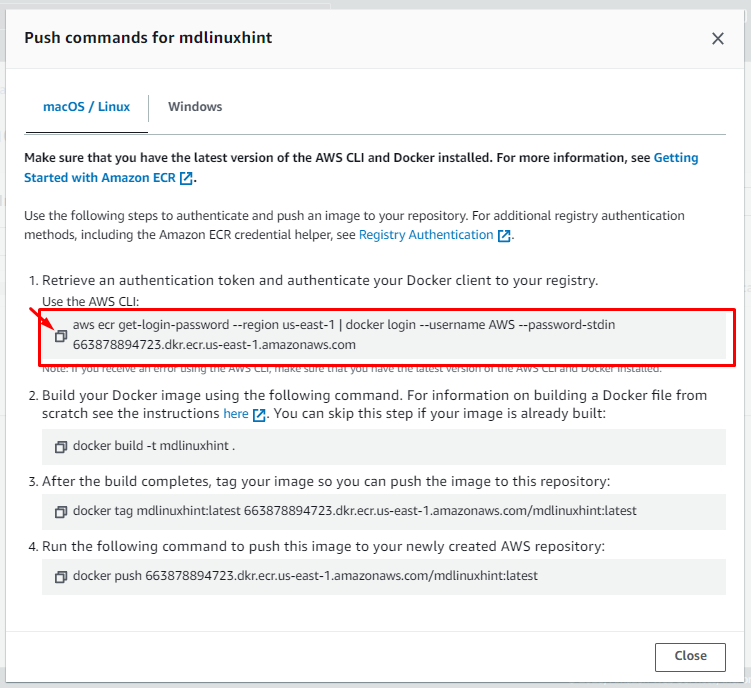
এই কপি করা কমান্ডটি কনফিগার করা কমান্ড প্রম্পটে আটকান:

লগইন করার জন্য একটি সফল বার্তা উপরের আউটপুটে দেখা যাবে।
কপি করুন নির্মাণ থেকে ডকার ইমেজ কমান্ড ধাক্কা কমান্ড উইজার্ড:
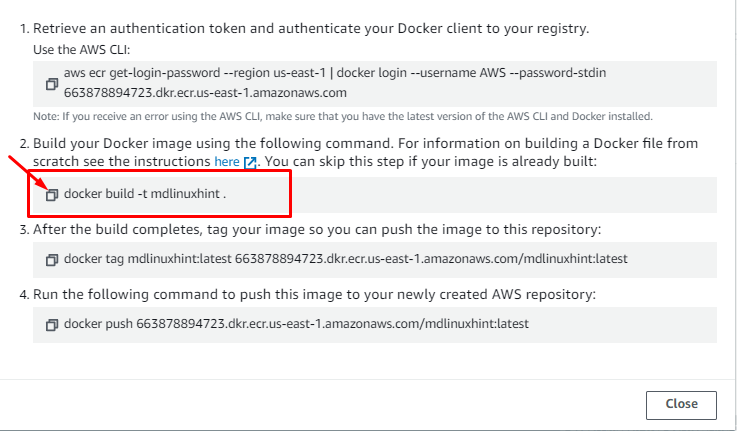
বাক্য গঠন
> ডকার বিল্ড -t < ডকার ছবির নাম >কমান্ড প্রম্পটে পেস্ট করুন এবং এন্টার টিপুন:

আপনি সংগ্রহস্থলে যে ছবিটি পুশ করতে চান তা ট্যাগ করতে ট্যাগ কমান্ডটি অনুলিপি করুন:
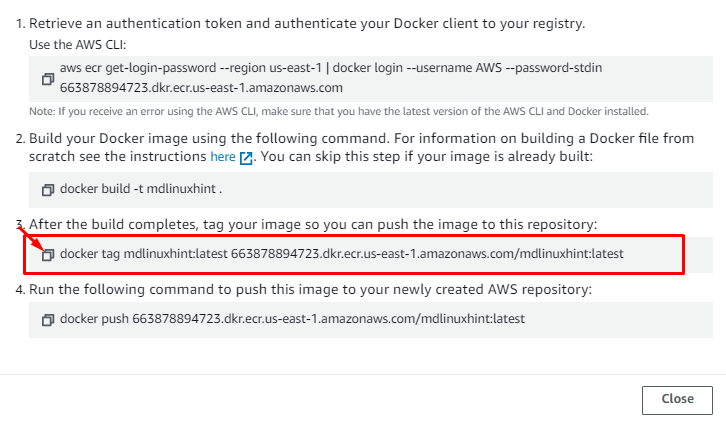
বাক্য গঠন:
> ডকার ট্যাগ < ছবির নাম > < ইসিআর-রেজিস্ট্রি-নাম >/< ছবির নাম >কমান্ড প্রম্পটে এটি পেস্ট করুন:

উইজার্ড থেকে AWS সংগ্রহস্থলে ডকার চিত্রটি পুশ করতে পুশ কমান্ডটি অনুলিপি করুন:
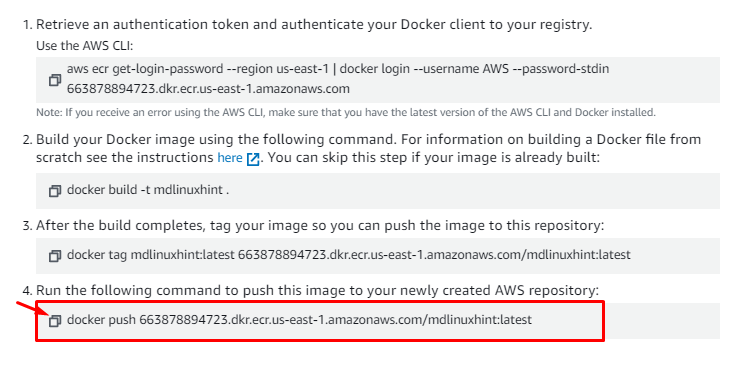
বাক্য গঠন
> ডকার ধাক্কা < ছবি-নাম-ইন-রেজিস্ট্রি >কমান্ড প্রম্পটে এটি পেস্ট করুন:

ছবি সফলভাবে ECR-তে পুশ করা হবে:
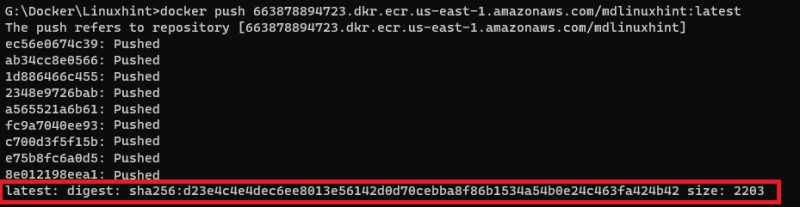
ছবিটি সফলভাবে পুশ করা হয়েছে কিনা তা নিশ্চিত করতে, ছবিটি দেখতে সংগ্রহস্থলটি খুলুন:
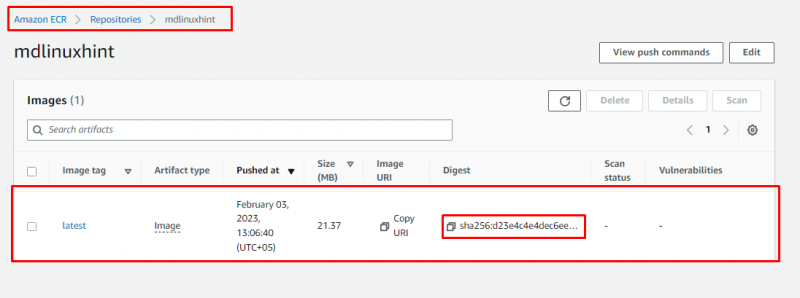
ডাইজেস্ট, টাইমস্ট্যাম্পে পুশ করা, ইমেজ ট্যাগ এবং আর্টিফ্যাক্ট টাইপের মতো সমস্ত বিবরণ সহ ইমেজটি সফলভাবে পুশ করা হয়েছে তা আউটপুটে দৃশ্যমান।
উপসংহার
Amazon ECR পরিষেবা AWS CLI ব্যবহার করে ডকার ইমেজকে কয়েক ধাপে পুশ করার সুবিধা প্রদান করে যাতে AWS রেজিস্ট্রি ডকার ইমেজ ব্যবহার করে ডকার কন্টেইনার তৈরি এবং স্থাপন করতে পারে। এই নিবন্ধে, আমরা একটি স্থানীয় ডকার ইমেজ ECR-তে ঠেলে দিয়েছি।